MKV
- 1. Converteren MKV+
MKV Ondertiteling Extractor: Ondertiteling extraheren van MKV
MKV is een multimedia-containerformaat dat video, audio, ondertitels en andere metadata omvat. Als u MKV-video's al een ondertitelytrack bevat, kunt u dit altijd in- of uitschakelen in de compatibele mediaspeler, zoals KMPlayer en VLC Media Player. Maar weet u hoe extra ondertitels extraheert uit MKV? Hier verzamelen we 2 praktische manieren voor u.
- Deel 1. Alles-in-een MKV ondertiteling Extractor-Wondershare UniConverter
- Deel 2. Hoe Ondertiteling halen van MKV met MKVExtractGUI-2
Notitie: De situatie dat ondertitels worden gebrand op MKV-video wordt hier niet behandeld. Als u MKV naar AVI of andere indelingen met ondertiteling wilt converteren, wordt de oplossing in Deel 1 sterk aanbevolen.
Deel 1. Alles-in-een MKV ondertiteling Extractor-Wondershare UniConverter
 Wondershare UniConverter (Wondershare Video Converter Ultimate) - Beste Video Converter voor Windows / Mac
Wondershare UniConverter (Wondershare Video Converter Ultimate) - Beste Video Converter voor Windows / Mac

- Bewerk, verbeter en personaliseer videobestanden door ondertitels, watermerk, bijsnijden, enz, toe te voegen.
- Veelzijdige toolbox combineert fix video metadata, GIF maker, verzenden video naar TV, VR-converter en schermrecorder
- Converteer video naar meer dan 1000 formaten, inclusief MP4, MOV, MKV, AVI, WMV, FLV en meer
- Brand en pas uw video aan naar DVD met de gratis DVD-menusjablonen.
- Download of neem de video's op van 10000+ video sharing sites.
- Ondersteund besturingssysteem: Windows 10/8/7/XP/Vista, mac OS 10.15 (Catalina), 10.14, 10.13, 10.12, 10.11, 10.10, 10.9, 10.8, 10.7, 10.6
Waarom kiezen voor Wondershare UniConverter
Hieronder staan drie belangrijke functies van Wondershare UniConverter.
1. Converteer elk bestand met ondertitels
Wondershare UniConverter ondersteunt verschillende videoformaten, importeer uw bestanden naar de software en converteer deze naar andere formaten zonder kwaliteitsverlies.
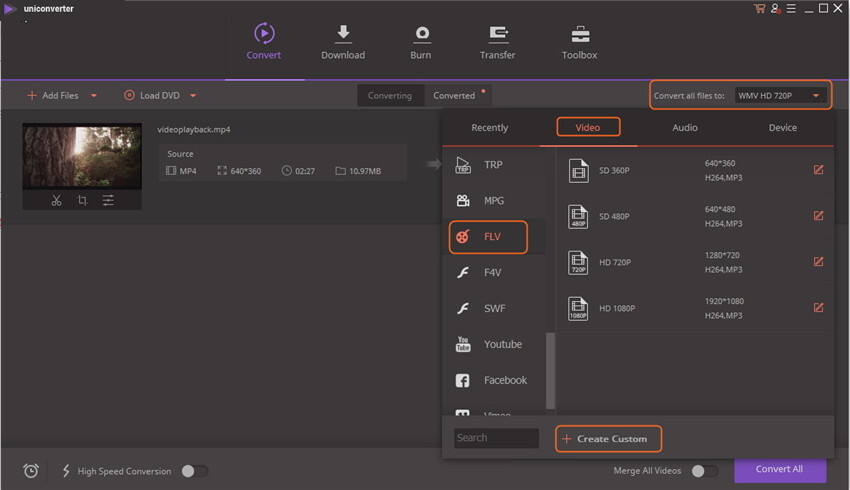
2. Subtitel toevoegen
U kunt de gedownloade ondertitels eenvoudig aan uw video toevoegen, zoals te zien is op de screenshot. Door ondertiteling toe te voegen, is het voor u veel gemakkelijker om naar buitenlandse films te kijken.
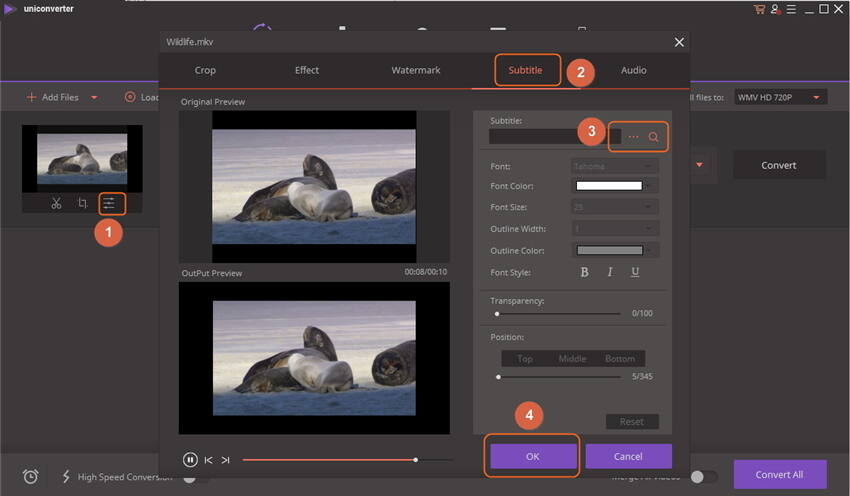
U kunt ook de onderstaande videohandleiding bekijken.
3. Personaliseer uw ondertiteling
Hiermee kunt u ook de geïmporteerde ondertiteling aanpassen, inclusief het lettertype, de kleur, de grootte, de positie en de transparantie.
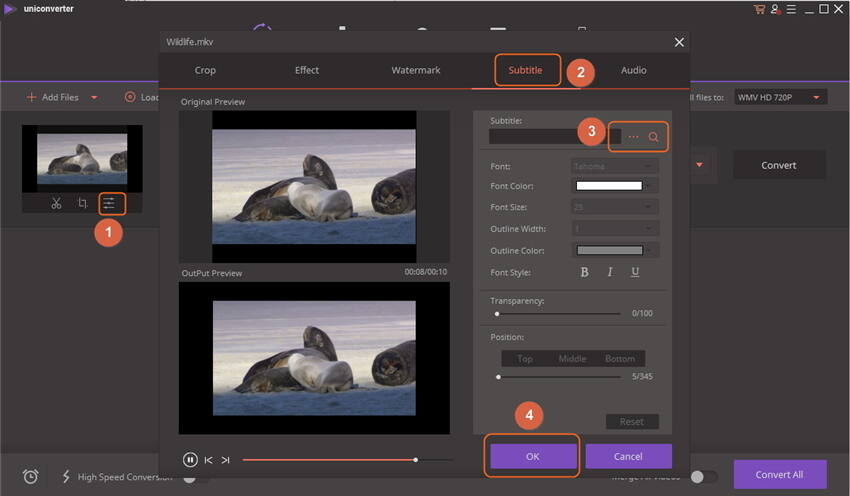
Notitie: Wondershare UniConverter ondersteunt verschillende ondertitels waarmee u ondertitels kunt toevoegen in het formaat SRT, ASS, SSA.
Deel 2. Hoe Ondertiteling halen van MKV met MKVExtractGUI-2
MKVExtractGUI-2 kan worden gebruikt als een MKV-ondertiteling extractor om ondertiteling van MKV naar ASS-, SRT- of SUB-bestanden te extraheren. Het vereist mkvtoolnix. Naast het extraheren van ondertitels, kunt u ook mkv-streams extraheren, video en audio splitsen om bestanden van een MKV-bestand te scheiden. Laten we nu de eenvoudige stappen doorlopen om ondertitels uit MKV-video's te extraheren met de gratis MKV-ondertitelingstool.
Stap 1 Installeren en uitvoeren MKV ondertiteling extractor
Beide MKVExtractGUI-2 en mkvtoolnix zijn freeware, download deze respectievelijk naar uw computer. Installeer eerst mkvtoolnix en plaats vervolgens MKVExtractGUI-2.exe in de map mkvtoolnix. Dubbelklik daarna op MKVExtractGUI-2 om het uit te voeren.
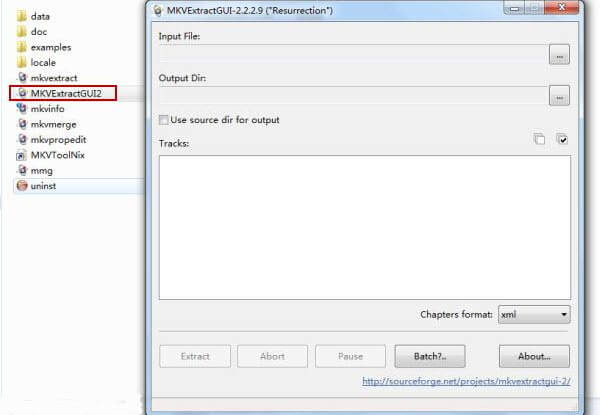
Stap 2 Selecteer MKV-track ondertiteling
Klik op de ... knop om uw MKV-video met ondertiteling te openen. U ziet iets zoals hierboven, met verschillende tracks met video, audio en ondertitels. Selecteer de ondertitel die u wilt extraheren uit de MKV-video.
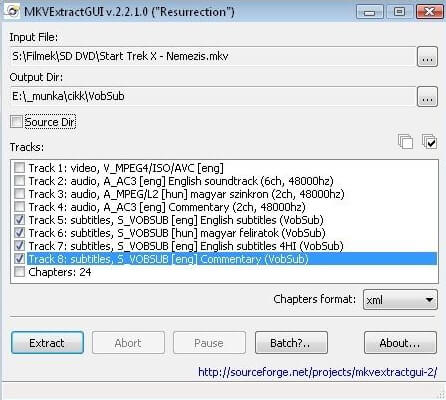
Stap 3 Ondertiteling extraheren van MKV naar ASS, SRT, SUB, etc.
Eindelijk, klik op de Extraheer knop om de ondertiteling van MKV op uw computer op te slaan. De ondertitel wordt geëxtraheerd naar ASS-, SRT- of SUB-bestandsformaat, afhankelijk van het originele ondertitelingsformaat in het MKV-bestand.
